Análise por identificação de usuário no Google Analytics
Aprenda a analisar o comportamento dos usuários identificados no seu site, intranet ou sistema web através do recurso USER ID do Google Analytics.

PUBLICADO POR AYLTON INACIO
Tutoriais e Artigos > Google Analytics
🤝 Precisa de ajuda em algum projeto? Fale comigo pelo WhatsApp (19) 99356-4871
Este conteúdo é sobre as propriedades do Google Analytics Universal (GAU ou GAv3).
E aí pessoal, vamos lá pra mais um tutorial e hoje o assunto é USER ID no Google Analytics, recurso que permite fazer análises distintas de pessoas logadas e não logadas no seu site, e também é possível ver o comportamento de cada usuário identificado.
O requisito para usar o recurso é que seu site tenha um processo de identificação, ou seja, o usuário precisa ter uma conta, se autenticar, receber um ID único e depois disso é possível coletar os dados exclusivos.
Ativando o recurso USER ID
O primeiro passo é ativar o recurso na propriedade, então entre no Administrador, acesse a propriedade que deseja ativar o recurso, depois entre em Informações de Acompanhamento > User-ID.
Se preferir, tem o vídeo completo sobre como fazer análise por identificação de usuário no Google Analytics aqui! Ah, prefere em texto? Então segue comigo na leitura!
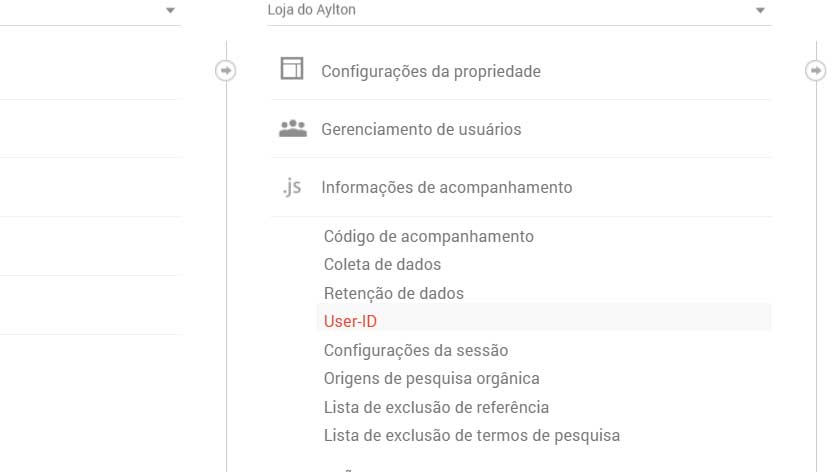
O próximo passo é revisar e aceitar a política de User-ID, para isso basta ativar o botão no final do texto.
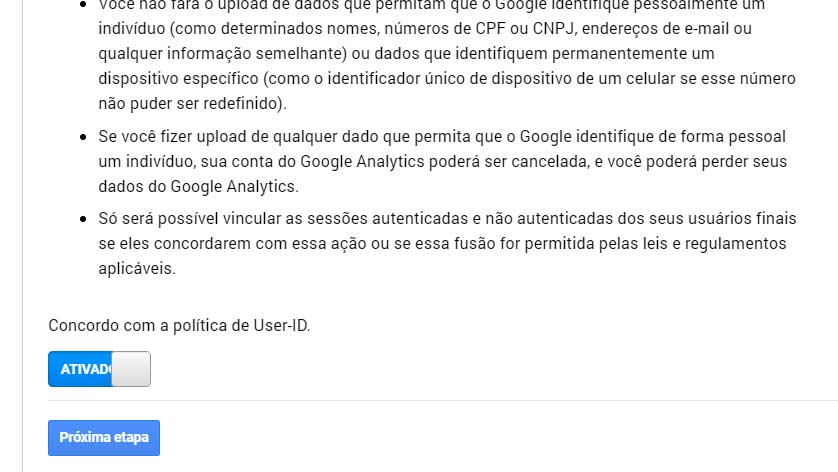
A próxima etapa é configurar o código no seu site inserindo apenas uma linha nova após o script de acompanhamento padrão do GA, mas atenção, essa linha deve ser inserida em todas as páginas do site apenas quando o usuário estiver logado e ter uma ID única.
O seu sistema deve gerar o ID único do usuário e enviar para o Google Analytics.
Com o usuário identificado, envie o ID para o Google Analytics com a seguinte linha, de acordo com o seu código de acompanhamento padrão do GA, ou seja, gtag.js ou analytics.js.
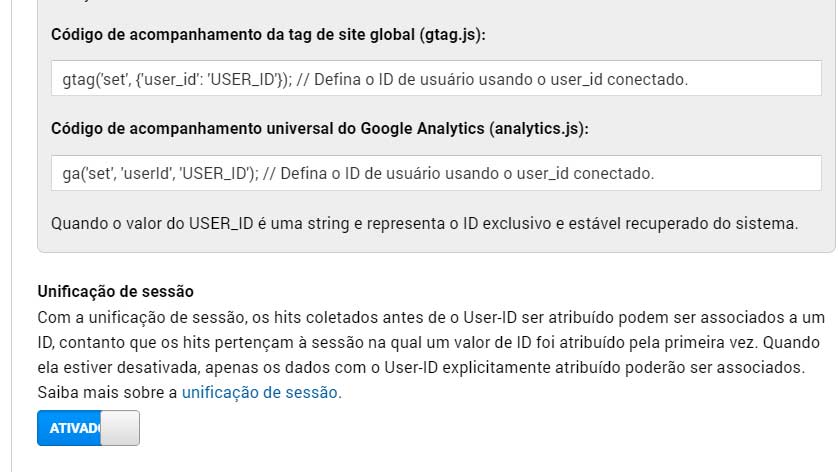
No lugar de USER_ID, coloque o ID do usuário definido pelo seu site. Neste exemplo, estou utilizando o código de acompanhamento gtag.js e o usuário logado tem o ID 1255_MARIA_SILVA, então o código fica da seguinte forma:
//aqui vai o código padrão do GA
//e agora vai o envio do ID, somente com o usuário logado
gtag('set', {'user_id': '1255_MARIA_SILVA'});
A unificação da sessão pode ser ativada na configuração do Google Analytics, permitindo associar hits coletados antes da atribuição ao User ID no momento da atribuição. A condição para isso acontecer é que esses hits ocorram na mesma sessão em que o ID é atribuído pela primeira vez.
Criar uma visualização do User-ID
Com tudo feito corretamente e após algumas horas de coleta, você terá um novo relatório na sua vista padrão chamado Cobertura de User-ID, dentro de Público -> Comportamento.
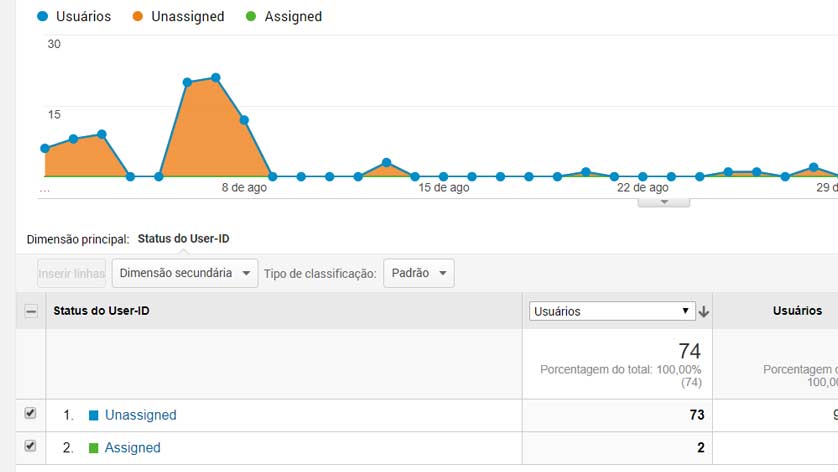
Com isso você consegue comparar os números de usuário logados e não logados.
Criar uma visualização do User-ID
Agora, para você ter números somente de usuários logados e também conseguir analisar o comportamento de cada usuário identificado, é necessário criar uma nova vista dedicada.
- No administrador de Google Analytics e com a propriedade do User Id selecionada, Clique em Criar Vista.
- Insira um nome para a Vista de relatórios.
Convém incluir o termo "User ID" no nome para ajudar a lembrar você de que essa é uma vista de User-ID especial. - Selecione um Fuso horário do relatório.
- Em Mostrar relatórios de User-ID, defina o seletor como ATIVADO.
- Clique em Criar.
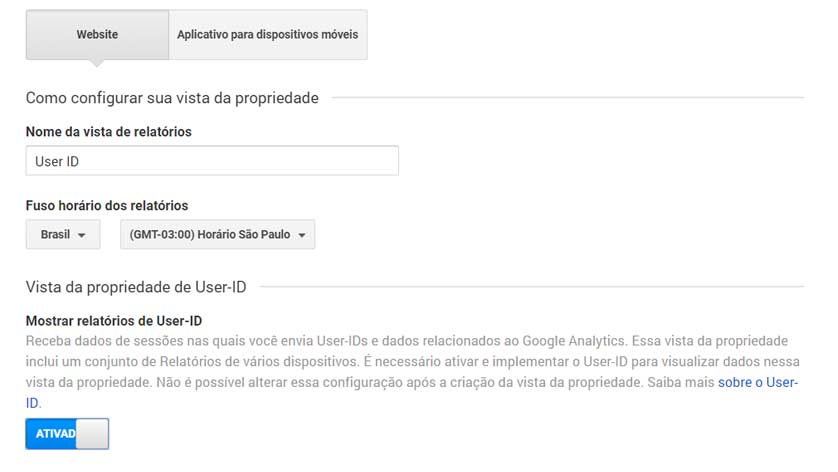
Com tudo feito, você terá duas vistas de propriedade, sendo uma que exibe todos os dados do website e outra somente para usuário logados no seu site.
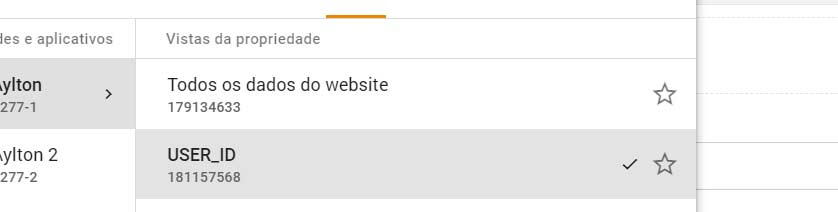
O mais bacana da vista criada USER-ID é o relatório User Explorer, dentro de Público. Você consegue agora saber exatamente o comportamento de cada usuário identificado.
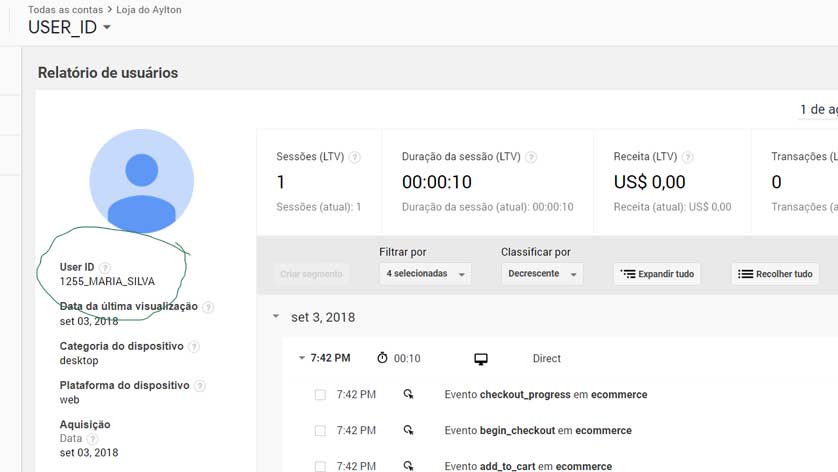
Então é isso, eu espero que você tenha gostado desta publicação. Fique à vontade para compartilhar nas suas redes sociais para ajudar na divulgação e crescimento do site.
Aproveite para se inscrever no meu canal do YouTube e também na News do site pra ficar por dentro das novidades em artigos, tutoriais e cursos online.
Abraço e até a próxima!

